當前位置:首頁 > 幫助中心 > 大白菜U盤重裝系統-大白菜U盤裝系統win7手動運行
大白菜U盤重裝系統-大白菜U盤裝系統win7手動運行
大白菜U盤重裝系統。大白菜u盤啟動盤作為一種廣泛使用的系統修復工具,可以用于不同版本Windows操作系統的重裝。無論是Win7、8、10,還是最新的Wind11,大白菜U盤啟動盤都能夠提供穩定、快速的重裝體驗。如果你還沒有學會怎么操作的話,就一起來看看大白菜U盤裝系統win7手動運行吧。
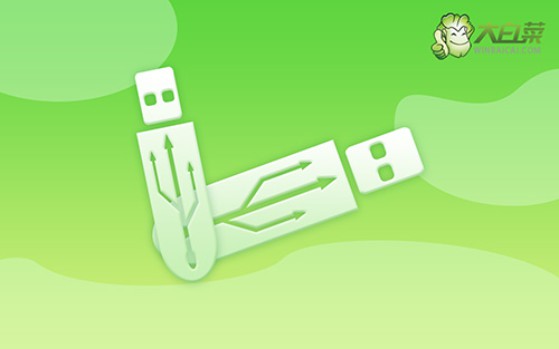
一、電腦u盤重裝工具
系統版本: Windows 7
安裝工具:大白菜u盤啟動盤制作工具(點擊紅字下載)
二、電腦u盤重裝準備
1、在開始下載和制作U盤啟動盤之前,建議先關閉電腦上的殺毒軟件。這樣可以避免殺毒軟件誤將啟動盤文件識別為病毒,導致制作失敗。
2、使用U盤重裝系統后,通常電腦會自動安裝必要的驅動程序。如果擔心驅動程序缺失,可以提前將這些驅動程序下載并存放在U盤中備用,以防萬一。
3、除了保存驅動程序外,你還可以將鏡像文件保存在U盤啟動盤中。如果不確定在哪里下載操作系統鏡像文件,可以訪問“MSDN我告訴你”網站獲取。
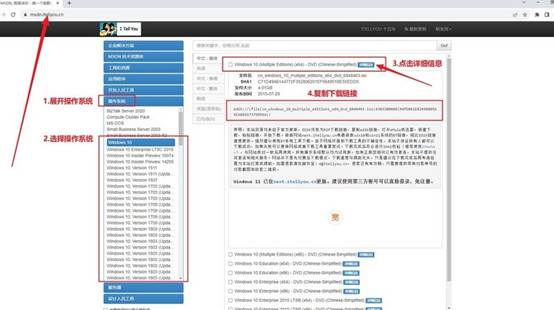
三、電腦u盤重裝系統
一、制作U盤啟動盤
1、大白菜官方網站,下載最新版本的U盤啟動制作工具,并解壓縮。
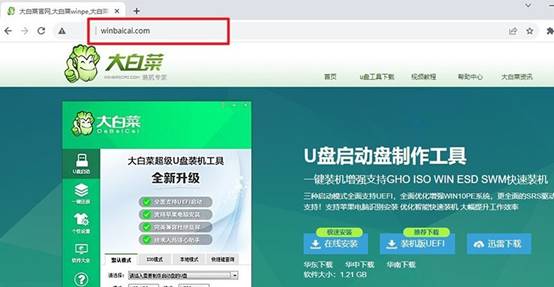
2、將U盤連接至電腦,打開制作工具,按照工具的默認設置,開始制作U盤啟動盤,耐心等待制作過程完成即可。
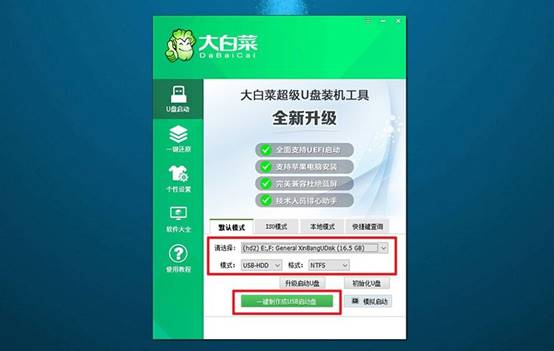
二、設置u盤啟動電腦
1、根據個人電腦型號,查找并記錄正確的u盤啟動快捷鍵。
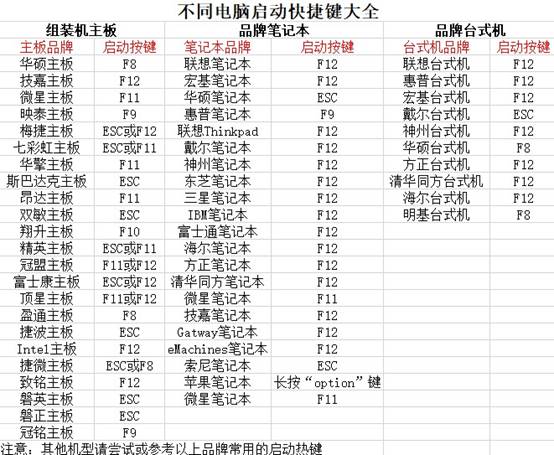
2、重新啟動電腦,并迅速按下U盤啟動快捷鍵,在設置界面選擇U盤作為啟動項,確認選擇并按下回車鍵。
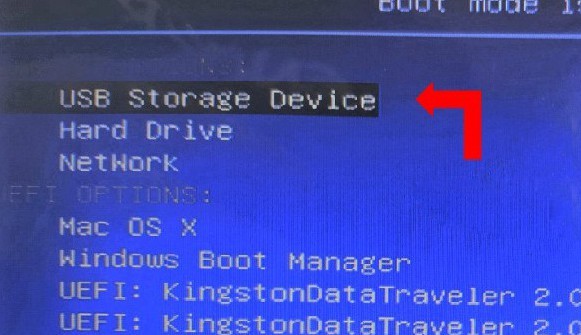
3、在大白菜主菜單界面,選擇【1】啟動Win10X64PE,然后按下回車鍵。
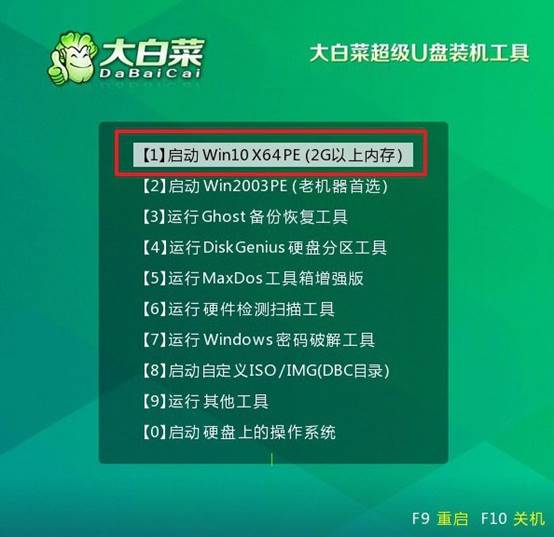
三、u盤重裝電腦系統
1、在系統重裝桌面上,找到并打開“一鍵裝機”軟件,選擇系統安裝至C盤,并點擊“執行”。
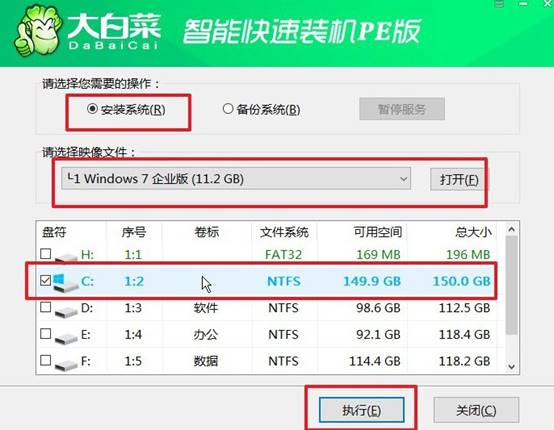
2、出現還原窗口,請確認默認設置,并點擊“是”以繼續操作。
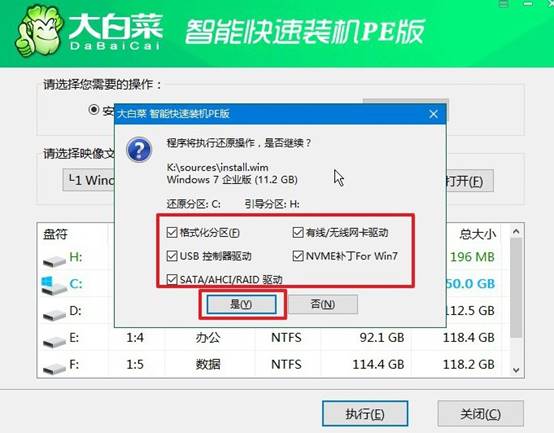
3、在系統安裝過程中選擇“重啟”選項,待電腦第一次重啟時,拔出U盤啟動盤。
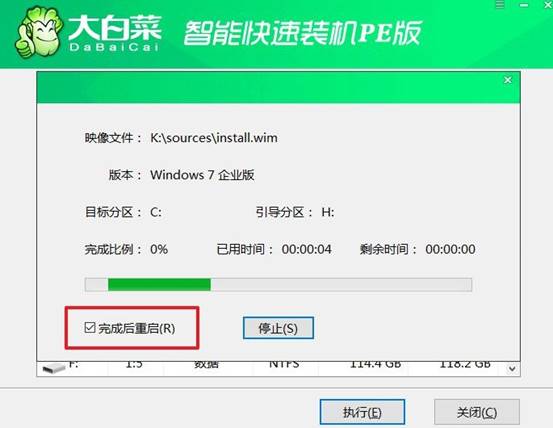
4、電腦可能會進行多次重啟,這是正常的安裝過程,請耐心等待直至Windows系統安裝完成。

現在,你知道大白菜U盤裝系統win7手動運行了吧。對于電腦來說,它是一個很好的工具,尤其在遇到系統崩潰、藍屏死機或系統卡頓等問題時,通過U盤重裝系統不僅能幫助用戶修復操作系統,還能提高電腦的運行效率,大家快點學習吧。

